Comment supprimer des appareils de votre Google Home
Publié: 2022-09-17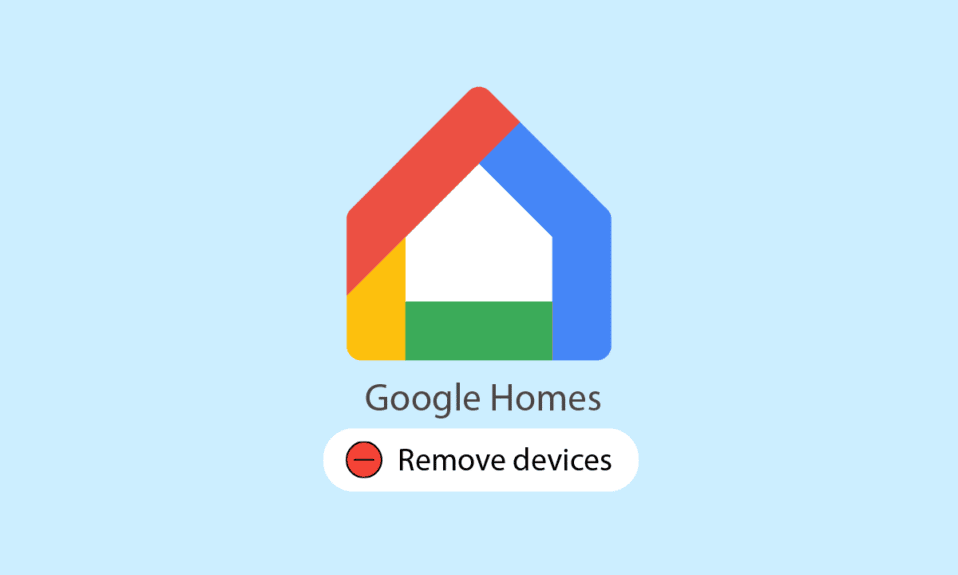
Le Google Home initial, le Google Home Hub, le Google Home Mini et divers haut-parleurs intelligents font tous partie de la gamme Google Home. Une gamme d'appareils électroménagers intelligents, y compris le thermostat Nest, fait partie du portefeuille, qui est vendu sous la marque Google Nest. Google Home peut gérer votre emploi du temps, fournir des mises à jour météo, etc., grâce à l'assistant Google déjà inclus dans l'appareil. Il existe d'innombrables lumières, caméras, haut-parleurs et autres appareils compatibles que vous pouvez gérer. Toutes vos notifications et rappels récents peuvent être consultés à partir d'une seule application. Les smartphones, tablettes, iPhones et iPads Android ont tous accès à l'application Google Home. Mais à un moment donné, vous voudrez peut-être supprimer des appareils de votre Google Home. Ainsi, cet article vous expliquera les étapes à suivre pour supprimer un appareil connecté et réinitialiser un Google Home mini en usine.
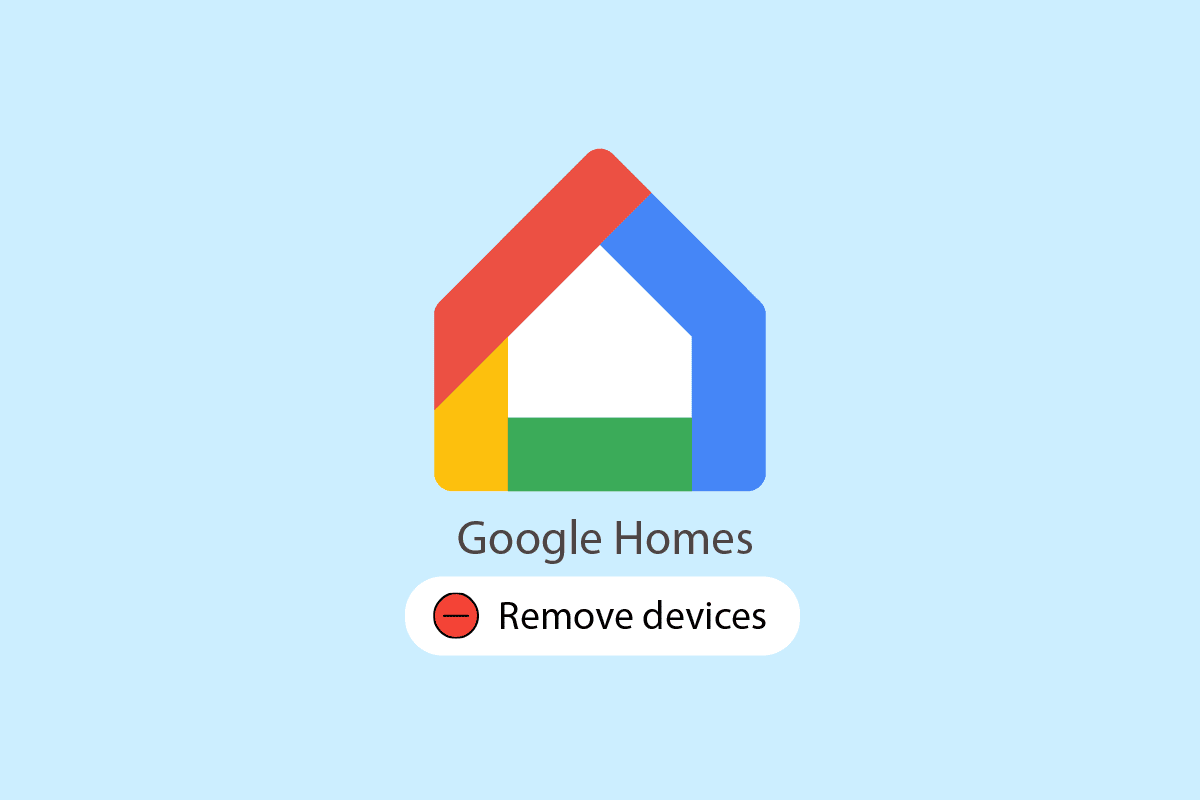
Contenu
- Comment supprimer des appareils de votre Google Home
- Comment supprimer un appareil connecté ?
- Où se trouvent les paramètres de l'appareil sur Google Home ?
- Comment supprimer des appareils de votre Google Home ?
- Pourquoi ne pouvez-vous pas supprimer un appareil de Google Home ?
- Que se passe-t-il si vous supprimez un appareil de votre compte Google ?
- Comment pouvez-vous supprimer un périphérique inconnu de votre réseau ?
- Comment supprimer une maison de Google Home ?
- Comment pouvez-vous supprimer un appareil de Google App ?
- Comment pouvez-vous supprimer un appareil de Chromecast ?
- Comment réinitialiser les paramètres d'usine d'un Google Home Mini ?
- Comment pouvez-vous gérer les appareils sur Google Wifi ?
Comment supprimer des appareils de votre Google Home
Le terme Google Home peut être utilisé pour décrire à la fois le haut-parleur intelligent Google Home d'origine et la gamme complète de produits, qui comprend également Google Home Hub, Google Mini et d'autres articles. Le premier gadget Google Home se composait simplement d'un seul haut-parleur de deux pouces et d'un équipement informatique enfermé dans un boîtier qui ressemblait à un assainisseur d'air. Il dispose déjà d'une connectivité Wi-Fi intégrée, qu'il utilise pour se connecter à votre réseau Wi-Fi et à Internet. L'Amazon Echo était le marché cible du Google Home d'origine. Bien qu'il soit basé sur Google Assistant plutôt que sur l'assistant virtuel Alexa d'Amazon, il offre des capacités et des fonctionnalités comparables.
Google a lancé un certain nombre de produits différents dans la gamme Google Home en plus du premier haut-parleur intelligent.
- L'enceinte intelligente Google Home est désormais disponible sous une forme plus petite, la Google Home Mini . Bien que la qualité du haut-parleur ne soit pas aussi exceptionnelle et qu'elle prenne moins de place, Google Assistant est toujours entièrement accessible.
- Un meilleur remplacement de Google Home Mini est le Google Nest Mini . Bien qu'il ait un facteur physique comparable, le son est de meilleure qualité.
- Une version plus grande de Google Home avec des haut-parleurs supplémentaires et une meilleure qualité sonore s'appelle Google Home Max .
- Google Nest Hub est un Google Home avec un écran intégré. En plus de tout ce que Google Home peut faire, il a désormais la possibilité d'afficher des images et de passer des appels vidéo.
- Un Google Nest Hub avec un écran plus grand, un meilleur son et des fonctionnalités supplémentaires s'appelle le Google Nest Hub Max .
Ces appareils doivent être connectés à l'application Google Home sur vos smartphones, tablettes, iPhones et iPads. Ceux-ci peuvent également être supprimés selon vos besoins. Alors, approfondissons cet article pour découvrir les étapes à suivre pour supprimer des appareils de votre Google Home.
Comment supprimer un appareil connecté ?
Voyons la procédure pour supprimer les appareils connectés de Google Home :
1. Ouvrez l'application Google Home sur votre appareil Android ou iOS.
2. Appuyez sur l' appareil que vous souhaitez supprimer de votre compte Google Home.

3. Ensuite, appuyez sur l' icône d'engrenage Paramètres dans le coin supérieur droit de l'écran.
Remarque : même si vous pouvez voir votre appareil dans l'application Google Home, il peut être déconnecté si vous ne pouvez pas accéder à ses paramètres. Assurez-vous que le gadget est connecté à Internet et branché.

4. Balayez vers le bas et appuyez sur Supprimer l'appareil .

5. Appuyez sur Supprimer dans la fenêtre contextuelle pour confirmer l'action.

A lire également : Comment supprimer l'identifiant Apple de l'Apple Watch
Où se trouvent les paramètres de l'appareil sur Google Home ?
Vous pouvez accéder aux paramètres de l'appareil de votre application Google Home en appuyant sur l' icône d'engrenage Appareil > Paramètres .
Comment supprimer des appareils de votre Google Home ?
Les étapes ci-dessous vous expliqueront la procédure pour supprimer des appareils de votre application Google Home.
Remarque : Assurez-vous que le gadget est connecté à Internet et branché.
1. Lancez l'application Google Home et appuyez sur l' appareil souhaité .

2. Appuyez sur l' icône d'engrenage Paramètres > Supprimer l'appareil .
3. Enfin, appuyez sur Supprimer dans la fenêtre de confirmation.

Lisez aussi : 9 meilleures sonnettes vidéo compatibles avec Google Home
Pourquoi ne pouvez-vous pas supprimer un appareil de Google Home ?
Une connexion Internet instable ou inexistante peut empêcher votre appareil de se connecter à Google Home.
Que se passe-t-il si vous supprimez un appareil de votre compte Google ?
Dans l'application Google Home, si vous supprimez un appareil de votre compte Google, cela déconnectera le gadget des habitants de la maison . Il ne sera plus connecté à votre compte Google. Les données de cet appareil, y compris l'activité vidéo, seront effacées . Il peut être ajouté ultérieurement en choisissant simplement l'appareil.
Comment pouvez-vous supprimer un périphérique inconnu de votre réseau ?
Pour obtenir une liste des appareils récents qui ont accédé à vos comptes, accédez à l'onglet d'activité de ces comptes et supprimez-les. Tous les appareils qui ont accédé à votre compte au cours des 28 derniers jours sont affichés sur la page d'activité de l'appareil. Pour accéder à la fenêtre d'informations sur l'appareil, recherchez l'appareil et double-cliquez dessus. Suivez ensuite la procédure de suppression pour tous les périphériques. Voici comment supprimer l'un de ces appareils de Google Home :

1. Ouvrez l'application Google Home sur votre téléphone.
2. Appuyez sur l' appareil souhaité > Icône d'engrenage Paramètres .

3. Ensuite, appuyez sur Supprimer l'appareil .

4. Enfin, dans la fenêtre contextuelle, appuyez sur Supprimer .
A lire également : Comment supprimer les fichiers en double dans Google Drive
Comment supprimer une maison de Google Home ?
Dans le cas où vous êtes le seul résident d'un logement, vous pouvez le supprimer via l'application Maison. Vous devez d'abord supprimer tous les autres résidents de la maison à l'aide de l'application Google Home si vous n'y êtes pas le seul résident. Dans le cas contraire, vous êtes limité à sortir seul de la maison, et les autres occupants continuent d'avoir accès au lieu et à son mobilier. Voici comment supprimer la maison souhaitée de l'application Google Home :
Remarque : la suppression de votre maison ne supprimera aucune donnée de votre compte Google.
1. Accédez à l'application Google Home sur votre téléphone.
2. Passez à la maison dont vous souhaitez vous débarrasser.
3. Appuyez sur l'option Paramètres .
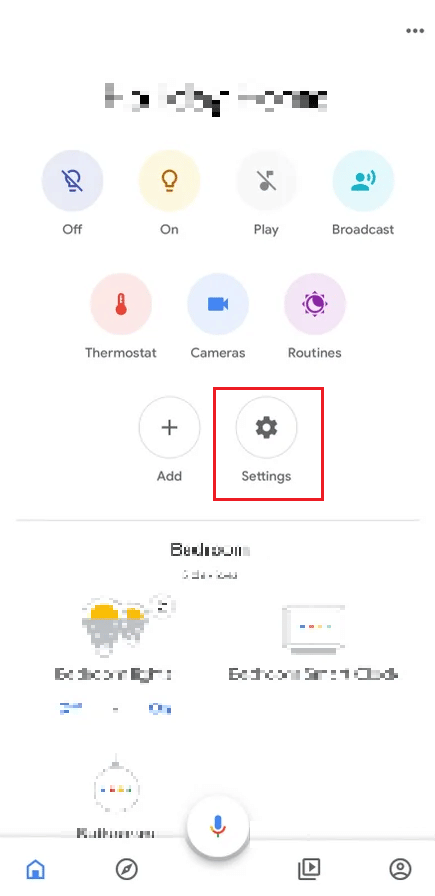
4. Appuyez sur Supprimer cette maison .
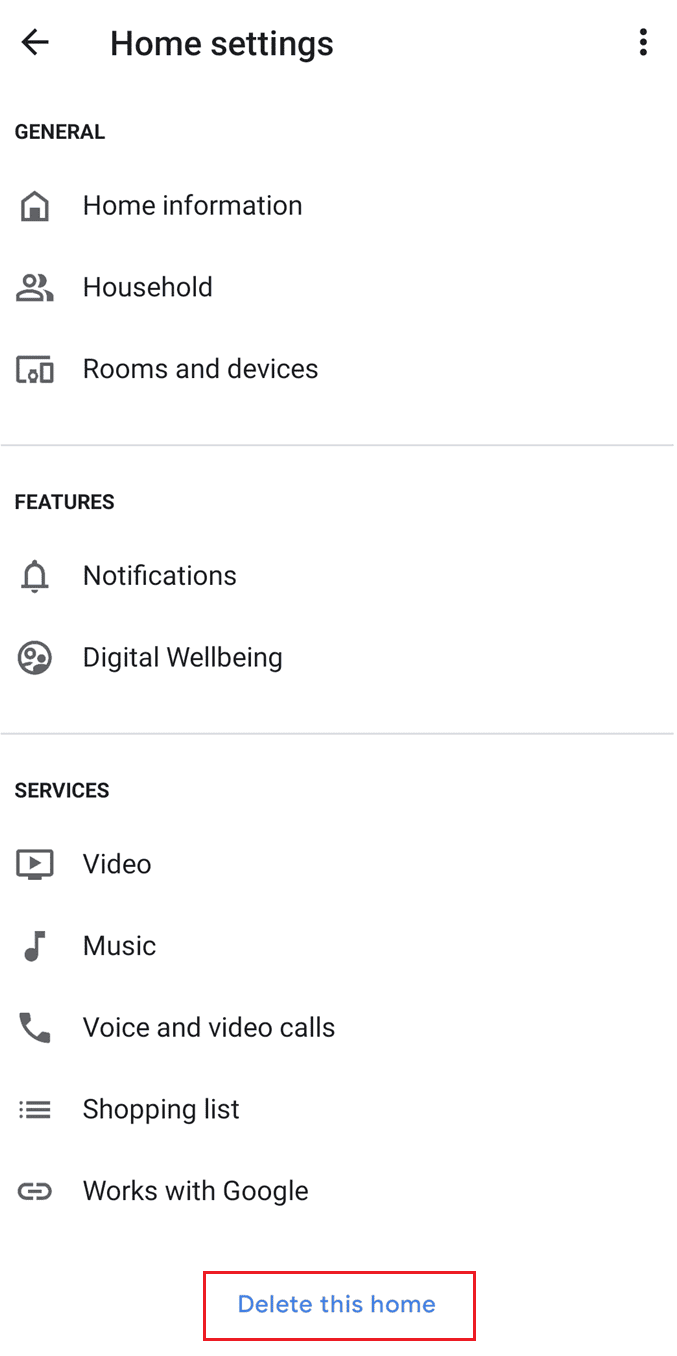
5. Enfin, appuyez sur Supprimer la maison .
Dès que votre maison est supprimée, votre compte Google est désormais libre de la maison. Les lumières, les écrans, les haut-parleurs, les caméras, les thermostats, les serrures et les autres appareils que vous avez installés dans une maison spécifique ne peuvent pas être contrôlés via l'application Maison, sauf si vous les réinstallez dans une autre maison. Les paramètres du thermostat et les historiques vidéo de toutes les caméras Nest peuvent avoir été effacés avec d'autres données liées à la maison.
Comment pouvez-vous supprimer un appareil de Google App ?
Pour supprimer des appareils de votre Google Home, les appareils doivent être connectés à l'application Google Home sur les appareils. Ceux-ci peuvent également être supprimés selon vos besoins. Voici comment supprimer l'un de ces appareils de Google Home :
Remarque : même si vous pouvez voir votre appareil dans l'application Google Home, il peut être déconnecté si vous ne pouvez pas accéder à ses paramètres. Assurez-vous que le gadget est connecté à Internet et branché.
1. Accédez à l'application Google Home sur votre téléphone.
2. Appuyez sur l' appareil souhaité > Icône d'engrenage Paramètres > Supprimer l'appareil .

3. Ensuite, appuyez sur Supprimer dans la fenêtre contextuelle pour confirmer et terminer le processus de suppression.

Lisez aussi : Comment changer le mot de réveil de Google Home
Comment pouvez-vous supprimer un appareil de Chromecast ?
Il n'existe aucun moyen particulier de supprimer un appareil de Chromecast. Il peut diffuser des informations depuis votre téléphone ou votre ordinateur à l'aide de Google Chromecast, un gadget spécial qui se connecte à n'importe quel téléviseur ou moniteur avec une connexion HDMI. Vous pouvez diffuser vos médias et applications préférés directement sur votre téléviseur ou vos haut-parleurs avec Chromecast intégré, qui peut être utilisé avec n'importe quel smartphone, tablette ou ordinateur portable. Pour supprimer l'appareil Chromecast de Google Home, vous pouvez suivre les étapes mentionnées ci-dessus .
Comment réinitialiser les paramètres d'usine d'un Google Home Mini ?
Le Google Home Mini est un haut-parleur intelligent Google Home mais disponible sous une forme plus petite. Bien que la qualité du haut-parleur ne soit pas aussi exceptionnelle et qu'elle prenne moins de place, Google Assistant est toujours entièrement accessible. Voici comment réinitialiser Google Home Mini :
Remarque : Assurez-vous que votre appareil Google Home Mini est allumé avant de tenter les étapes suivantes.
1. Appuyez et maintenez enfoncé le bouton de réinitialisation d'usine (cercle gravé) pendant quelques secondes à l'arrière de votre appareil Google Home Mini.
Remarque : ne lâchez pas le bouton de réinitialisation d'usine tant que le voyant vert n'apparaît pas sur votre appareil.
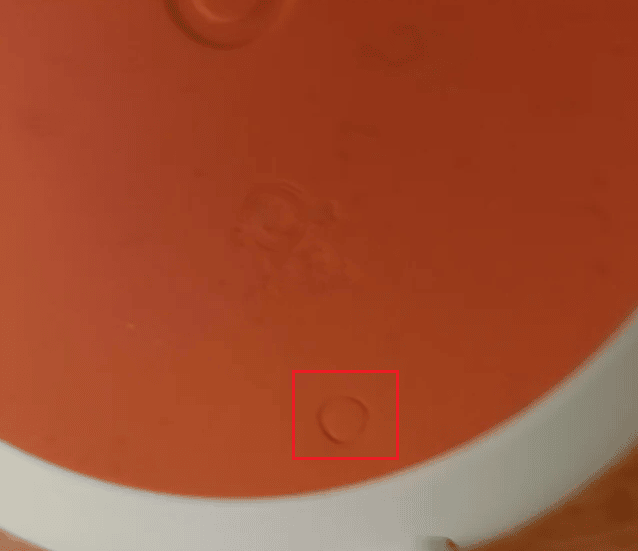
2. Attendez une minute pour permettre à l'appareil de configurer et de terminer le processus de réinitialisation .
3. Une fois le processus terminé, vous entendrez Bienvenue dans Google Home . Le processus de réinitialisation est maintenant terminé avec succès sur votre appareil Google Home Mini.
A lire également : Comment supprimer un compte Google de votre appareil Android
Comment pouvez-vous gérer les appareils sur Google Wifi ?
Le Google Wifi n'est plus disponible au téléchargement. Mais vous pouvez gérer les appareils connectés à votre routeur Wi-Fi et vérifier leur utilisation des données depuis Google Home. Voyons comment faire cela :
1. Ouvrez l'application Google Home et appuyez sur Wi-Fi .
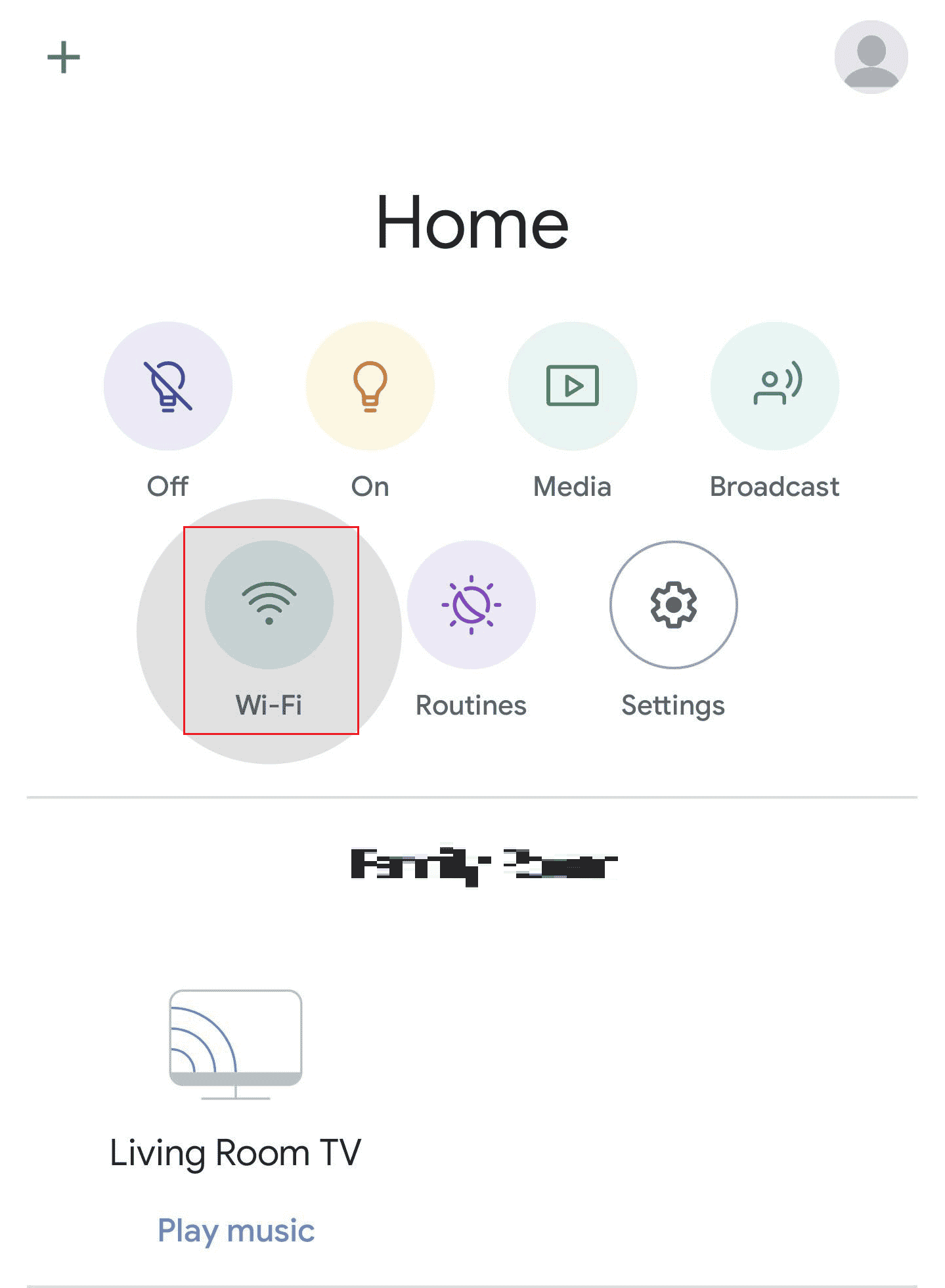
2. Appuyez sur Appareils .
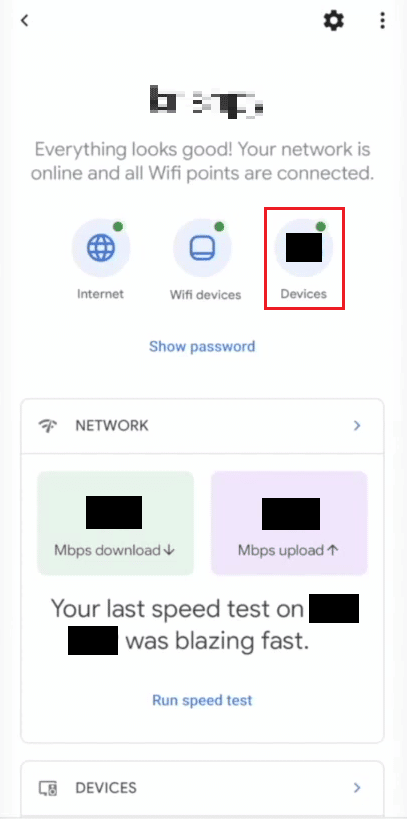
3. Appuyez sur l' appareil souhaité dans la liste pour voir les différents détails et paramètres.
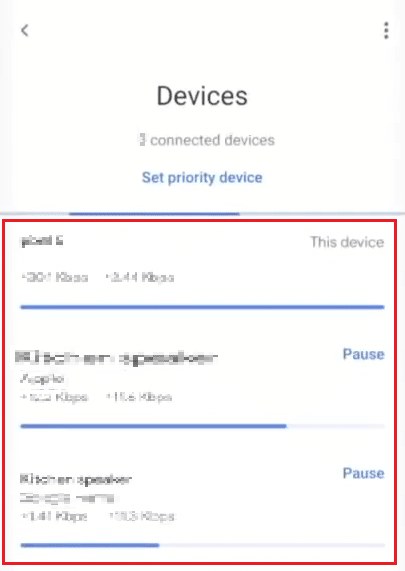
À partir de là, vous pouvez gérer vos appareils connectés au Wi-Fi sur Google Home. Vous pouvez également mettre en pause ou supprimer un appareil connecté à partir de ce menu.
Recommandé :
- Réparer Excel a rencontré une erreur
- Comment annuler Amazon FreeTime sans appareil
- Comment supprimer les sites les plus visités sur Google Chrome
- Comment supprimer un appareil de l'identifiant Apple
Nous espérons que vous avez appris comment supprimer des appareils de votre Google Home et réinitialiser les paramètres d'usine d'un Google Home mini. N'hésitez pas à nous contacter avec vos questions et suggestions via la section commentaires ci-dessous. Dites-nous également sur quel sujet vous souhaitez en savoir plus dans notre prochain article.
